随着技术的发展,越来越多的电脑用户选择使用U盘来安装操作系统,而不再依赖于光盘。本文将为大家详细介绍如何使用U盘来安装Windows10操作系统。通过...
2025-08-14 105 盘装系统
在电脑维修、重装系统或者安装新系统时,我们常常会用到U盘来制作启动盘。本文将详细介绍如何使用U盘制作一个可启动的系统安装盘,为您提供一份简明易懂的教程。
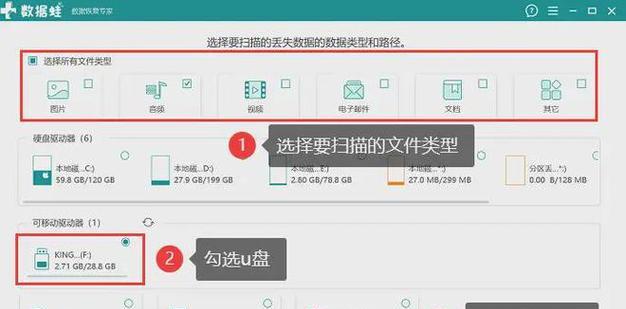
一、选择合适的U盘
1.选择容量足够的U盘,建议容量不低于8GB。
2.确保U盘是新的或者已经备份过数据的。
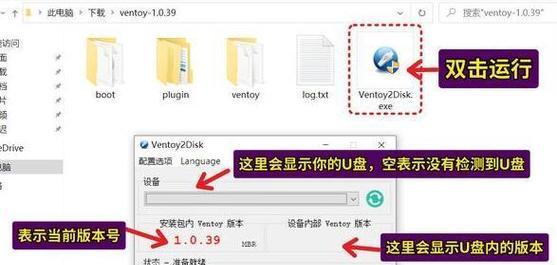
二、准备所需工具和材料
3.一台电脑,可以正常连接和识别U盘。
4.一个可以下载镜像文件的网络链接。
5.一个可以写入镜像文件到U盘的软件,如Rufus或者UltraISO等。
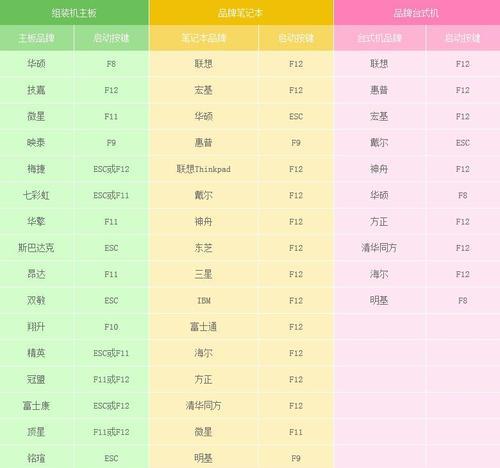
三、下载系统镜像文件
6.打开浏览器,进入官方网站或其他可信赖的下载网站,选择所需系统版本。
7.点击下载链接,等待下载完成。
四、插入并格式化U盘
8.将U盘插入电脑的USB接口,确保电脑可以正确识别出U盘。
9.打开“我的电脑”或“此电脑”,右键点击U盘盘符,选择“格式化”。
五、使用软件制作启动盘
10.打开Rufus或UltraISO等软件,选择U盘作为目标磁盘。
11.点击“选择”或“浏览”按钮,找到之前下载的镜像文件。
12.根据软件的提示,选择合适的选项,如文件系统、分区方案等。
13.点击“开始”或“制作”按钮,等待制作过程完成。
六、验证制作结果
14.制作完成后,重启电脑,进入BIOS设置界面,将U盘设置为首选启动设备。
15.保存设置并退出BIOS,如果系统安装界面正常显示,说明制作成功。
通过本文的教程,您已经学会了如何使用U盘制作一个可启动的系统安装盘。只需准备好合适的U盘和系统镜像文件,配合简单易用的制作软件,即可轻松完成制作过程。希望本教程能够对您有所帮助,祝您成功安装您所需的系统!
标签: 盘装系统
相关文章

随着技术的发展,越来越多的电脑用户选择使用U盘来安装操作系统,而不再依赖于光盘。本文将为大家详细介绍如何使用U盘来安装Windows10操作系统。通过...
2025-08-14 105 盘装系统

在日常使用电脑时,我们可能会遇到各种问题,其中最常见的就是电脑系统崩溃或需要重新安装系统。而使用U盘装7系统是一种简单又方便的解决方法,本文将详细介绍...
2025-08-13 194 盘装系统

在电脑日常使用中,经常需要重新安装操作系统来解决各种问题。然而,传统的光盘安装方式繁琐不便,而且光盘易损坏。相比之下,U盘装系统更加方便快捷,且可重复...
2025-08-10 205 盘装系统
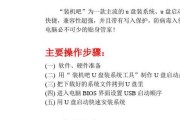
在电脑日常使用中,系统崩溃、病毒入侵等问题是难以避免的。而采用U盘装系统,不仅能够轻松安装全新的操作系统,还可以将现有系统进行备份,为电脑的稳定运行提...
2025-08-01 184 盘装系统

随着科技的发展,我们的电脑也逐渐老化,导致性能下降或者出现各种问题。此时,重新安装操作系统是一个不错的选择,能够提升电脑的速度和稳定性。而使用U盘给电...
2025-07-31 173 盘装系统
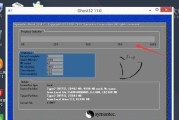
在我们日常使用电脑的过程中,难免会遇到系统崩溃、无法启动等问题,导致无法正常使用电脑。这时候,如果没有备用的电脑,我们便无法通过传统的方法重新安装操作...
2025-07-17 122 盘装系统
最新评论